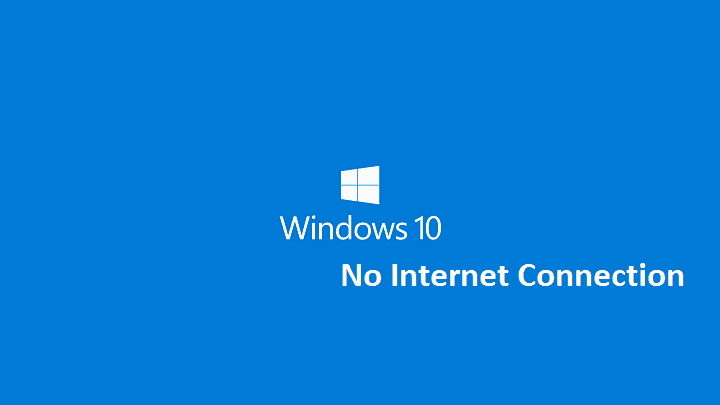Konkrét webhelyek megnyitása több lapon különböző böngészők indításakor: - Unod már a böngésző minden megnyitásakor általánosan használt webhelyek URL-jeinek megadását? Van néhány gyakori wesite, mint például Google, Gmail, Quora stb., hogy mindenki megnyílik a böngésző indításakor. Nem lenne jó, ha a böngészője automatikusan megtenné ezt helyetted, amikor elindítja? Nos, pontosan erről szól ez a cikk. Olvassa el, hogy megtanulja, hogyan lehet feltörni ezt az egyszerű trükköt.
Google Chrome
1. LÉPÉS
- Dob Google Chrome. Amikor megnyílik, kattintson a gombra Több akció ikonra a weboldal jobb felső sarkában. A kibővített lehetőségek listáján kattintson a gombra Beállítások választási lehetőség.
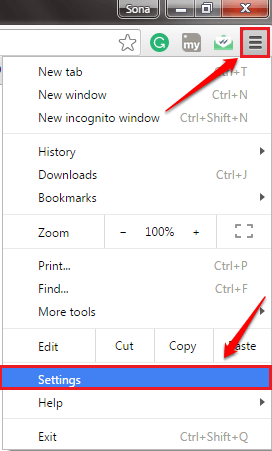
2. LÉPÉS
- Alatt Beállítások, keresse meg a nevezett szakaszt Indításkor. Ezután ellenőrizze az opciónak megfelelő választógombot Nyisson meg egy adott oldalt vagy oldalcsoportot. Következő lépésként kattintson a hivatkozást tartalmazó linkre Oldalak beállítása.
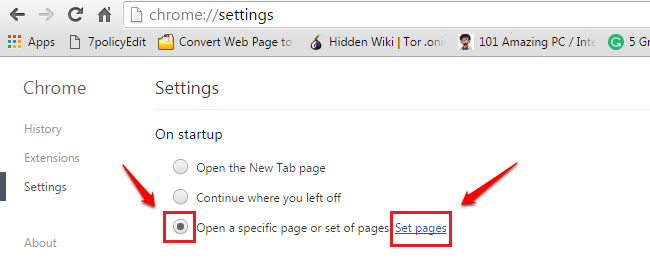
3. LÉPÉS
- Egyszerűen adja hozzá azoknak a webhelyeknek az URL-jeit, amelyeket meg akar nyitni az indításkor. Üsd a rendben gombot, ha kész.
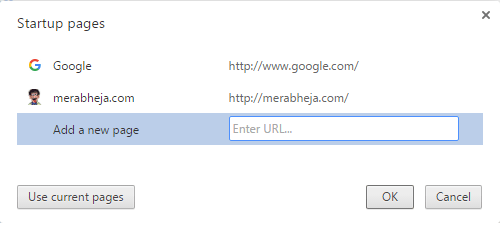
4. LÉPÉS
- Vagy több lapon megnyithatja az indításkor megnyitni kívánt webhelyeket, és kattintson a gombra Használja az aktuális oldalakat gombra kattintva hozzáadhatja őket az indításhoz. Találat rendben gombot, ha kész. Ez az.
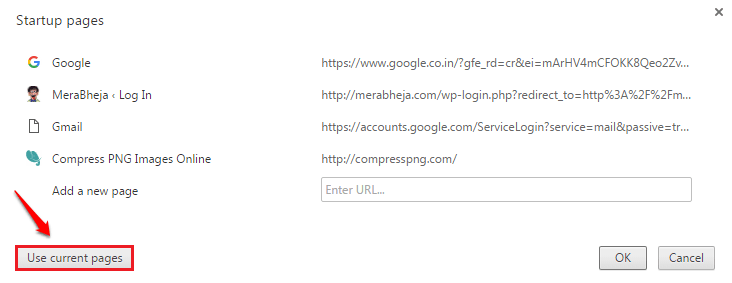
Mozilla Firefox
1. LÉPÉS
- Dob Mozilla Firefox böngésző. Kattintson a Több akció ikonra a weboldal jobb felső sarkában. A továbbiakban kattintson a gombra Opciók csempe.
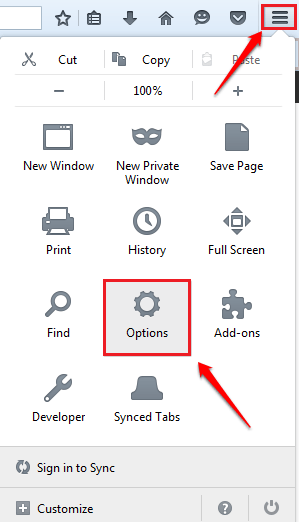
2. LÉPÉS
- Alatt Tábornok beállításokat, megtalálhatja a nevű szakaszt üzembe helyezés. Lesz egy szövegdoboz címmel Kezdőlap. Itt kell megadnia azoknak a webhelyeknek az URL-jeit, amelyeket fel kíván venni az indításkor. Adjon hozzá több, függőleges sávokkal elválasztott weboldalt, az alábbi képernyőképen látható módon. Vagy ha ezt nehéznek találja, akkor megnyithatja a weboldalakat több oldalon, amelyeket meg akar nyitni az indításkor, és nyomja meg a Az Aktuális oldalak használata gomb.
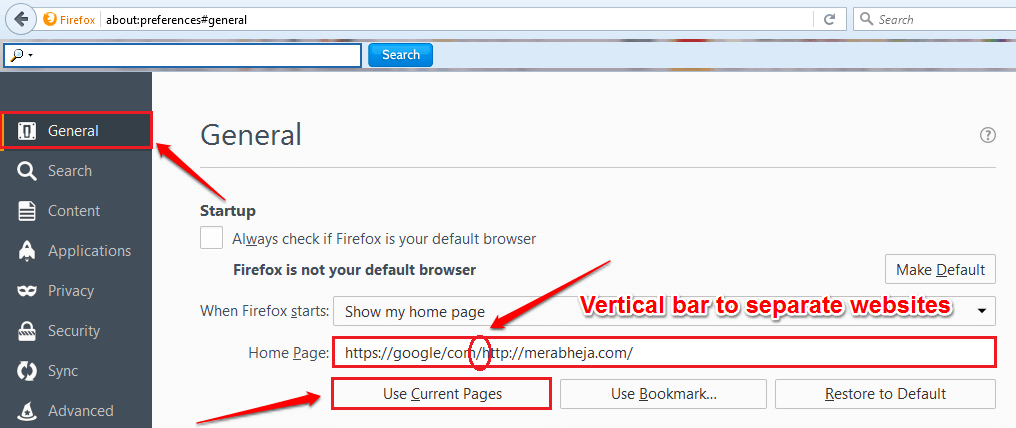
Microsoft Edge
1. LÉPÉS
- Dob Microsoft Edge böngésző és kattintson a 3 pont ikonra a weboldal jobb felső sarkában. A továbbiakban kattintson a gombra Beállítások választási lehetőség.
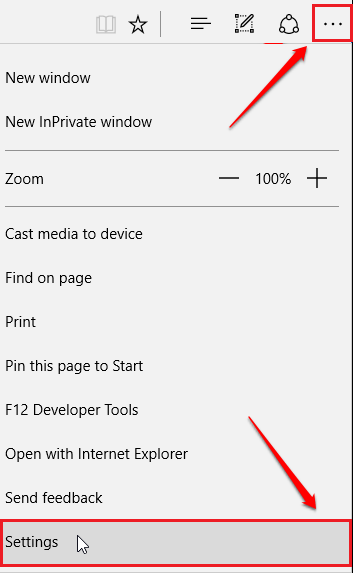
2. LÉPÉS
- Görgessen lefelé, és keresse meg a Nyitott szakasz. Ellenőrizze az opciónak megfelelő választógombot Egy adott oldal vagy oldalak. Válaszd a Egyedi opciót a legördülő menüből közvetlenül a Egy adott oldal vagy oldalak Rádiógomb. Következő lépésként használja a Plusz gombra Hozzáadás azoknak a webhelyeknek az URL-címeit, amelyeket meg kíván nyitni az indításkor. Ez az. Ha kétségei vannak, olvassa el a következő képernyőképet.
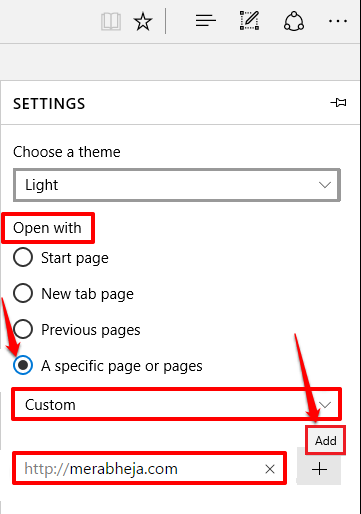
Remélem, hasznosnak találta a cikket. Ha kétségei vannak a lépések bármelyikével kapcsolatban, kérjük, nyugodtan tegyen megjegyzéseket, szívesen segítünk. Tartson velünk hasznos trükköket, tippeket és feltöréseket.